Gdy serwery aplikacji używają programu Java do dostarczania swojej zawartości, Java Object Cache zapewnia buforowanie kosztownych lub często używanych obiektów Java. Pamięć podręczna obiektów Java może również buforować rzadziej używane obiekty Java. W następnej sekcji przejdziemy przez kroki niezbędne do wyczyść pamięć podręczną Javy I jak automatycznie wyczyść pliki pamięci podręcznej oprogramowania.
Dlaczego konieczne jest usunięcie zawartości pamięci podręcznej Java? Zaleca się regularne usuwanie pamięci podręcznej Java. Jeśli wyczyścisz pamięć podręczną Java w przeglądarce, zmusi to przeglądarkę do załadowania najnowszej wersji wszystkich apletów i aplikacji Java.
Spis treści: Część 1. Czy usuwanie pamięci podręcznej Java jest bezpieczne?Część 2. Jak wyczyścić pamięć podręczną Java w systemie macOS lub Windows?Część 3. Zalecane narzędzie do czyszczenia pamięci podręcznej, które pomoże Ci usunąć śmieci na komputerze MacCzęść 4. Wniosek
Część 1. Czy usuwanie pamięci podręcznej Java jest bezpieczne?
Java jest rodzajem język programowania co pozwala na płynne działanie znacznej liczby witryn. Gdy wejdziesz na stronę internetową korzystającą z języka Java, Twoje urządzenie zapisze pewne dane w pamięci podręcznej, co pozwoli na szybsze ładowanie strony przy następnej wizycie.
Jeśli masz problemy z Java na komputerze Mac lub PC możesz wyczyścić pamięć podręczną Java, co spowoduje odświeżenie danych. To powinno rozwiązać problem. Efektem tego może być eliminacja błędów i innych dziwnych zachowań.
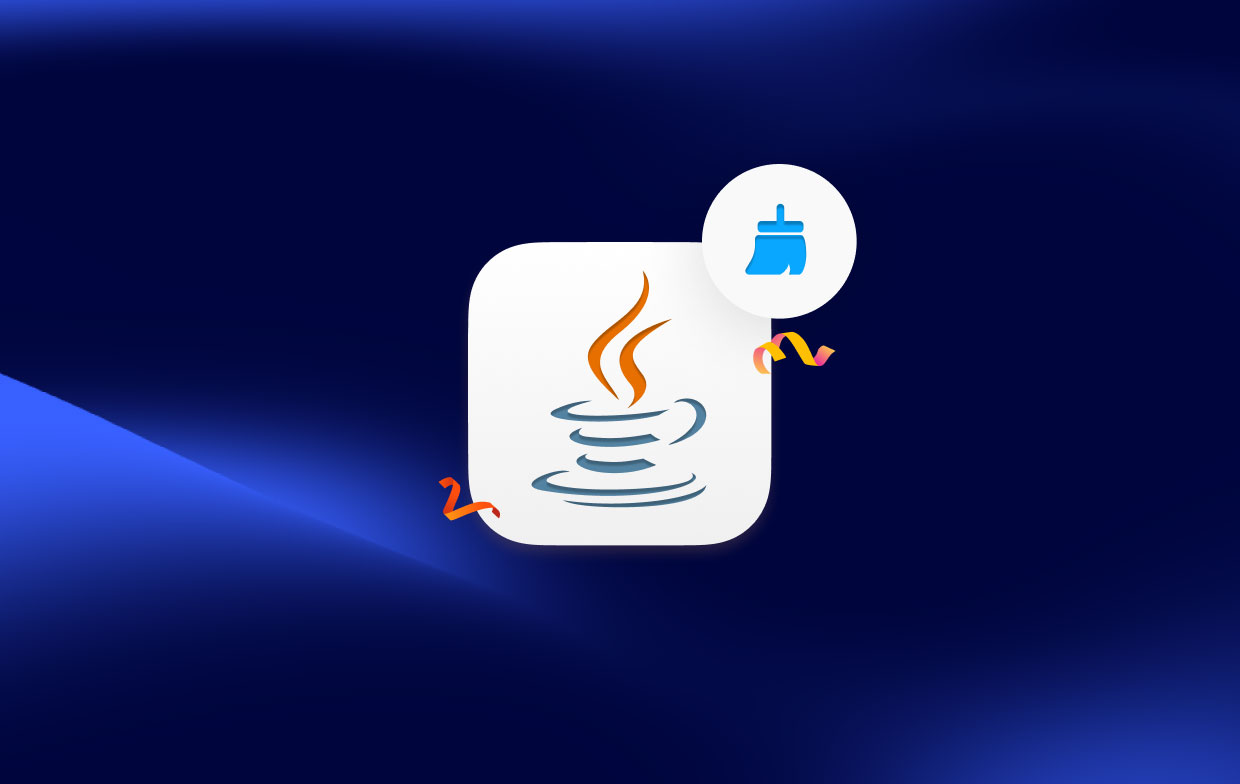
Należy jednak zauważyć, że obecnie tylko niewielka liczba popularnych aplikacji lub witryn internetowych korzysta z języka Java, a wiele osób uważa, że Java stanowi poważne zagrożenie dla bezpieczeństwa ich komputera. Zaleca się usunięcie Java i wyczyszczenie pamięci podręcznej Java z komputera, jeśli nie jest to szczególnie potrzebne.
Część 2. Jak usunąć pamięć podręczną Java w systemie macOS lub Windows?
Jeśli wyczyścisz pamięć podręczną Java w przeglądarce, zmusi to przeglądarkę do załadowania najnowszej wersji wszystkich apletów i aplikacji Java.
Usuń całą zawartość przechowywaną w pamięci podręcznej Java w systemie Windows
- Kliknij Menu start z dostępnych opcji.
- Naciśnij przycisk, a następnie wybierz Skonfiguruj Javę
- Dodaj Ustawienia z rozwijanego menu w sekcji Tymczasowe pliki internetowe.
- Dodaj Usuń pliki.
- W ciągu Usuń pliki tymczasowe upewnij się, że wszystkie pola są zaznaczone, a następnie kliknij przycisk OK.
- W polu Ustawienia plików tymczasowych wybierz OK aby zapisać zmiany.
- Aby wyjść z Java Control Panel, wybierz przycisk OK, a następnie kliknij przycisk X
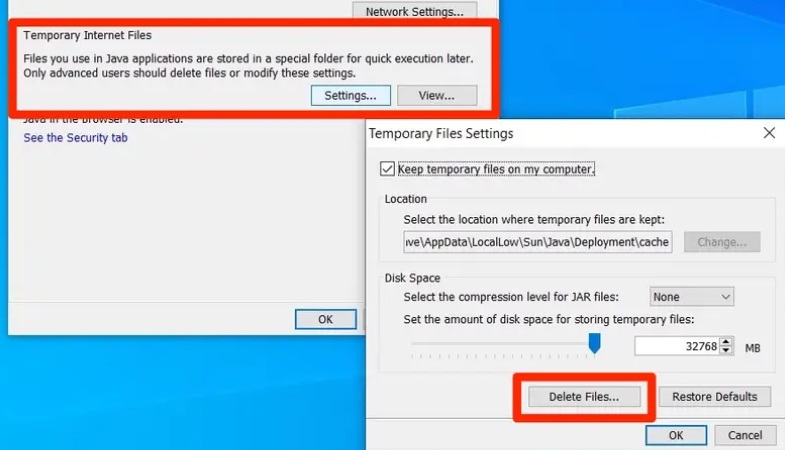
Usuń wszystkie pliki pamięci podręcznej Java z komputera Mac
- Aby uzyskać dostęp do Apple wybierz symbol znajdujący się w prawym górnym rogu.
- Aby uzyskać dostęp do Preferencje systemowe kliknij ikonę w zasobniku systemowym.
- Aby uzyskać dostęp do Panelu sterowania Java, znajdź „Inne" i wybierz ikonę, która wygląda jak program Java.
- Aby zmienić ustawienia tymczasowych plików internetowych, przejdź do Java Control Panel i kliknij Ustawienia.
- Aby usunąć tymczasowe pliki internetowe, otwórz zakładkę Tymczasowe pliki internetowe i kliknij przycisk Usuń pliki
- Spowoduje to wyświetlenie pola Usuń pliki oraz aplikacje; po kliknięciu OK potwierdzisz chęć usunięcia pozycji.
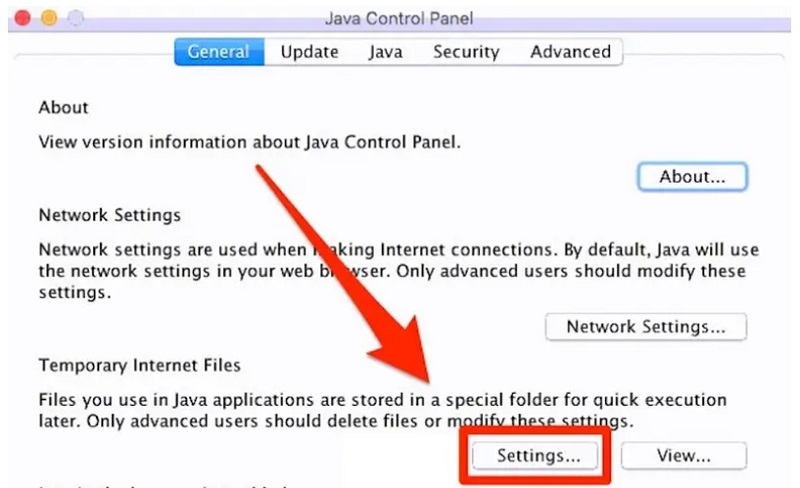
Część 3. Zalecane narzędzie do czyszczenia pamięci podręcznej, które pomoże Ci usunąć śmieci na komputerze Mac
Z pomocą programu all-in-one znanego jako iMyMac PowerMyMac, Twój Mac można wyczyścić i ulepszyć. Wystarczy kilka kliknięć myszką, aby zwiększyć produktywność komputera Mac, zachować jego bezpieczeństwo i zwolnić nieużywaną przestrzeń dyskową, a wszystko to bez poświęcania jej pojemności.
Może szybko wykryć i usunąć wszystko na urządzeniu Mac, którego już nie używasz, co może zwolnić znaczną ilość miejsca. Na przykład możesz łatwo usunąć pamięć podręczną oprogramowania do projektowania, takiego jak usuwanie plików pamięci podręcznej Adobe z komputera Mac.
Możesz całkowicie wyczyścić komputer Mac za pomocą PowerMyMac, aby pozbyć się bałaganu i aplikacji, które nie są niezbędne. Korzystając z aplikacji Junk Cleaner, możesz pozbyć się całego bałaganu na komputerze Mac.
Po zapoznaniu się z działaniem programu, wyczyszczenie pamięci podręcznej Java to prosta procedura, która nie wiąże się z żadnym ryzykiem i pomoże zwolnić dodatkowe miejsce na dysku urządzenia. Możesz przeprowadzić wyczerpujące wyszukiwanie w dowolnej sekcji komputera Mac, którą lubisz.
Znajdź konkretne miejsce, w którym powstają bezużyteczne pliki i obejrzyj je. Powinieneś rozejrzeć się, aby zobaczyć, czy są jakieś przedmioty, które nie są niezbędne i które można usunąć bez wyrządzania szkód, abyś mógł się ich od razu pozbyć.
Po prostu postępuj zgodnie ze wskazówkami, aby wyczyścić pamięć podręczną Java.
- po kliknięciu SCANwybierz Junk Cleaner aby rozpocząć skanowanie wszystkich niechcianych plików na komputerze Mac.
- Po zakończeniu skanowania możesz przeglądać wszystkie niepotrzebne pliki na komputerze Mac według kategorii.
- Wybierz plik, który chcesz usunąć, lub po prostu wybierz „Zaznacz wszystko", aby pozbyć się wszystkich niepożądanych plików.
- Kiedy wybierzesz "CZYSZCZENIE”, PowerMyMac szybko usuwa wybrane pliki.
- Po zakończeniu procedury czyszczenia pojawi się wyskakujące okienko z tytułem „Oczyszczone Zakończone" pojawi się, pozwalając zobaczyć, ile miejsca zostało właśnie wyczyszczone i ile miejsca jest teraz dostępne na dysku twardym.

Część 4. Wniosek
Mogą istnieć dwie lub więcej wersji oprogramowania Java, które są ze sobą niezgodne lub może być konieczne wyczyszczenie pamięci podręcznej oprogramowania Java. Zaleca się, aby zacząć od próby wyczyść pamięć podręczną Javy przed próbą uporządkowania sprzecznych wersji Javy, ponieważ jest to prostsze.
PowerMyMac to najlepsze narzędzie do automatycznego czyszczenia plików pamięci podręcznej Java. To znacznie oszczędza Twój czas i nie będziesz się już martwić, jak wyczyścić pamięć podręczną oprogramowania. Chwyć to narzędzie teraz!



